WhatsApp archivierte Chats löschen & wiederherstellen
WhatsApp ist eine der beliebtesten Messaging-Apps, die heute verfügbar sind. Es ist eine einfache und bequeme Möglichkeit, mit Freunden und Familie in Kontakt zu bleiben. Mit der Möglichkeit, Chats zu archivieren, können Benutzer jedoch schnell den Überblick über ihre Chat-Verläufe verlieren. Wenn Sie feststellen, dass Ihre archivierten Chats Ihre WhatsApp-App überladen, können Sie sie einfach WhatsApp archivierte Chats löschen, um Speicherplatz auf Ihrem Gerät freizugeben. Das archivierte Chats WhatsApp löschen ist jedoch nicht so einfach wie das Löschen von regulären Chats. In diesem Artikel erfahren Sie, wie Sie WhatsApp archivierte Chats löschen und wiederherstellen können.
Egal, ob Sie WhatsApp auf einem Android- oder iOS-Gerät verwenden, wir zeigen Ihnen, wie Sie Ihre archivierten Chats in wenigen Schritten löschen können. Lesen Sie weiter, um zu erfahren, wie Sie Ihre Chats archivieren und organisieren können, um Ihre WhatsApp-Erfahrung noch angenehmer zu gestalten.
- Teil 1: Wie viele Nachrichten WhatsApp
- Teil 2: Warum WhatsApp-Chats löschen?
- Teil 3: WhatsApp archivierte Chats löschen - So geht’s
- Teil 4: Wie bekomme ich archivierte Chats zurück? - Ultdata WhatsApp Recovery
Teil 1: Wie viele Nachrichten WhatsApp
Wenn Sie ein WhatsApp-Benutzer sind, fragen Sie sich vielleicht, wie Sie sehen können, wie viele Nachrichten Sie in Ihrer App gesendet und empfangen haben und wie viel Speicherplatz Sie verwenden. Glücklicherweise bietet WhatsApp integrierte Tools, mit denen Sie diese Informationen überprüfen können. In dieser Anleitung zeigen wir dir, wie du in drei einfachen Schritten siehst, wie viele Nachrichten du auf WhatsApp gesendet und empfangen hast und wie viel Speicherplatz du verwendest.
- Öffnen Sie WhatsApp und gehen Sie zum Einstellungsbildschirm. Tippen Sie dazu auf das Einstellungssymbol oben rechts auf dem WhatsApp-Startbildschirm.
- Tippen Sie auf Daten- und Speichernutzung und dann auf Speichernutzung. Hier sehen Sie eine Liste der Chats, die nach dem Speicherplatz geordnet sind, den sie auf Ihrem Gerät einnehmen.
Tippen Sie auf einen beliebigen Chat, um die Anzahl der gesendeten und empfangenen Nachrichten sowie den verwendeten Speicherplatz anzuzeigen. In diesem Bildschirm können Sie auch unnötige Nachrichten oder alte Chats löschen, um Speicherplatz freizugeben.
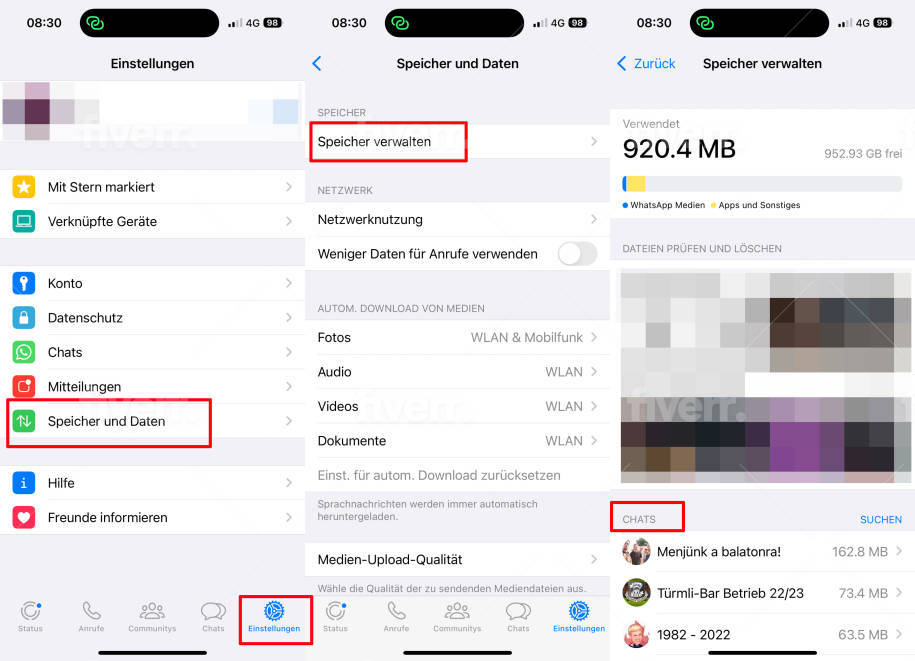
Zusammenfassend können Sie mit diesen drei einfachen Schritten überprüfen, wie viel Speicher Sie für Ihre WhatsApp-Chats verwenden und wie viele Nachrichten Sie gesendet und empfangen haben. Denken Sie daran, dass Sie Speicherplatz freigeben können, indem Sie nutzlose Nachrichten oder alte Chats löschen, damit Sie WhatsApp unbesorgt weiterverwenden können.
Teil 2: Warum WhatsApp-Chats löschen?
Viele Leute fragen sich vielleicht, warum WhatsApp-Chats gelöscht werden, insbesondere archivierte. Erstens kann das Löschen von Nachrichten Speicherplatz auf Ihrem Gerät freigeben, was besonders hilfreich sein kann, wenn Sie ein Gerät mit begrenzter Speicherkapazität haben. Zweitens kann das Löschen von Nachrichten oder Konversationen auch Ihre Online-Privatsphäre und -Sicherheit schützen, da Nachrichten sensible oder persönliche Informationen enthalten können. Schließlich kann das Löschen archivierter Chats dazu beitragen, die Ordnung und Sauberkeit innerhalb der Anwendung aufrechtzuerhalten und zu vermeiden, alte oder nutzlose Chats durchsuchen zu müssen. Denken Sie jedoch daran, dass das Löschen von Nachrichten oder Konversationen dauerhaft und unumkehrbar sein kann. Achten Sie daher darauf, was Sie löschen möchten.
In den nächsten Abschnitten werden wir jedoch auch eine Möglichkeit sehen, WhatsApp-Chats ohne Backup wiederherzustellen.
Teil 3: WhatsApp archivierte Chats löschen - So geht’s
Das Speichern zu vieler Chats kann viel Speicherplatz auf Ihrem Gerät beanspruchen. Wenn Sie WhatsApp archivierte Chats löschen möchten, um Speicherplatz auf Ihrem Gerät freizugeben, können Sie dies tun, indem Sie ein paar einfache Schritte befolgen. In diesem dritten Teil unserer Anleitung erklären wir, wie Sie archivierte WhatsApp-Chats löschen.
- Der erste Schritt zum Löschen archivierter WhatsApp-Chats besteht darin, die App zu öffnen und zum Abschnitt Chat-Archiv zu gehen. Tippen Sie dazu auf das Symbol Chats unten links auf dem Bildschirm und wischen Sie dann nach oben, um auf den Abschnitt Chats-Archiv zuzugreifen.
- Suchen Sie im Abschnitt Chat-Archiv die Chats, die Sie löschen möchten. Berühren und halten Sie den Chat, bis sich ein Dropdown-Menü öffnet. Wählen Sie die Option Chat löschen und dann Für alle löschen, wenn Sie den Chat vollständig von Ihrem Gerät entfernen möchten.
Nachdem Sie die Chats ausgewählt haben, die Sie löschen möchten, bestätigen Sie Ihre Aktion, indem Sie im Bestätigungsfenster Löschen auswählen. Archivierte Chats werden dauerhaft von Ihrem Gerät gelöscht.
Das Löschen archivierter WhatsApp-Chats kann eine gute Vorgehensweise sein, um Speicherplatz auf Ihrem Gerät freizugeben. Indem Sie die obigen Schritte befolgen, können Sie archivierte Chats innerhalb von Minuten löschen.
Teil 4: Wie bekomme ich archivierte Chats zurück? - Ultdata WhatsApp Recovery
Das Wiederherstellen archivierter Chats auf WhatsApp kann eine knifflige Aufgabe sein, besonders wenn Sie kein Backup haben. Dank Tenorshare Ultdata WhatsApp Recovery ist es jedoch möglich, gelöschte Nachrichten und WhatsApp Chat wiederherstellen ohne backup angewiesen zu sein. In diesem Abschnitt führen wir Sie durch 4 einfache Schritte. Mit dieser 4-Schritte-Anleitung können Sie archivierte gelöschte Whatsapp Nachrichten wiederherstellen ohne backup.
- Laden Sie zunächst die Tenorshare Ultdata WhatsApp Recovery software herunter und installieren Sie sie auf Ihrem Computer. Starten Sie nach der Installation das Programm, um den WhatsApp-Datenwiederherstellungsprozess zu starten.
Verbinden Sie Ihr Mobilgerät über ein USB-Kabel mit Ihrem Computer und wählen Sie die Option Gerät auf dem Hauptbildschirm der Tenorshare Ultdata WhatsApp-Wiederherstellungssoftware.
Vergewissern Sie sich, dass die Software Ihr Telefon erkannt hat, und klicken Sie dann auf Scan starten. Ultdata WhatsApp Recovery beginnt automatisch mit dem Scannen Ihres Mobilgeräts nach allen verlorenen oder gelöschten WhatsApp-Daten. Lassen Sie die Software Ihr Gerät scannen, bis alle verlorenen oder gelöschten Daten gefunden wurden.
Nach Abschluss des Scans zeigt Ihnen Tenorshare Ultdata WhatsApp Recovery alle verlorenen oder gelöschten WhatsApp-Daten, die auf Ihrem Gerät gefunden wurden, einschließlich archivierter Chats. Wählen Sie die wiederhergestellten Daten aus, die Sie wiederherstellen möchten, und klicken Sie auf die Schaltfläche Wiederherstellen, um die Daten auf Ihrem Computer zu speichern.

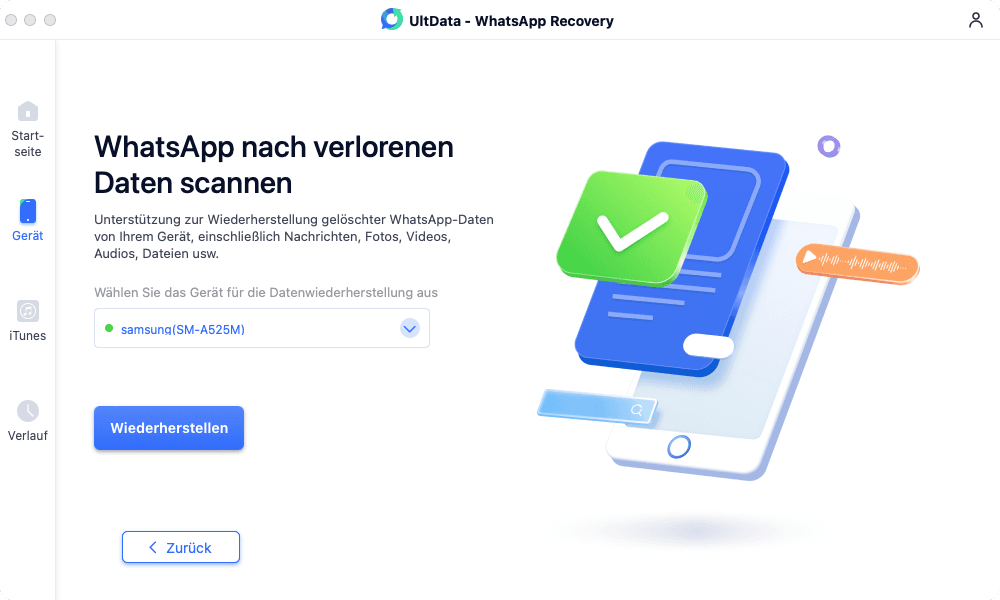
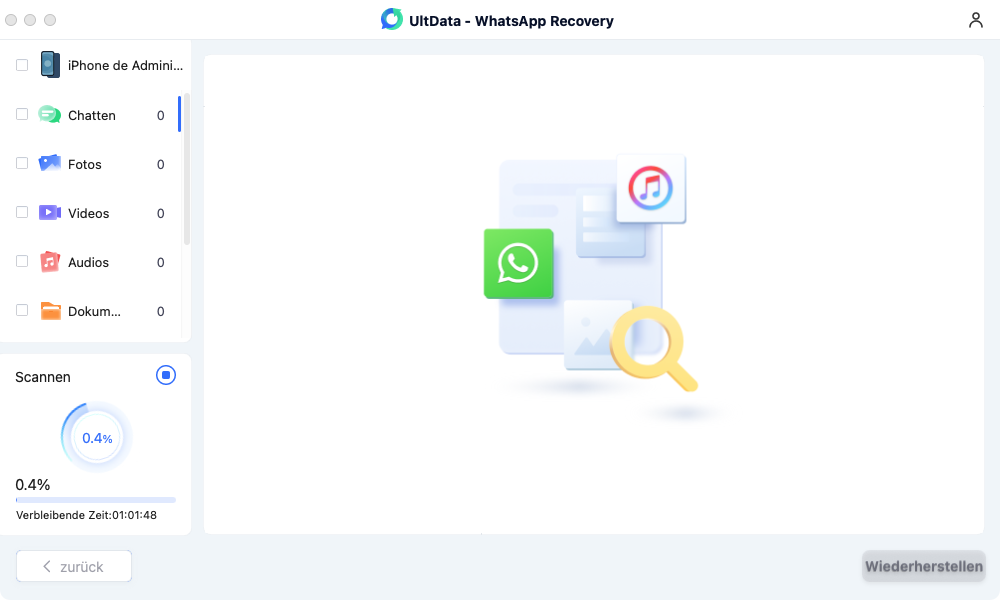
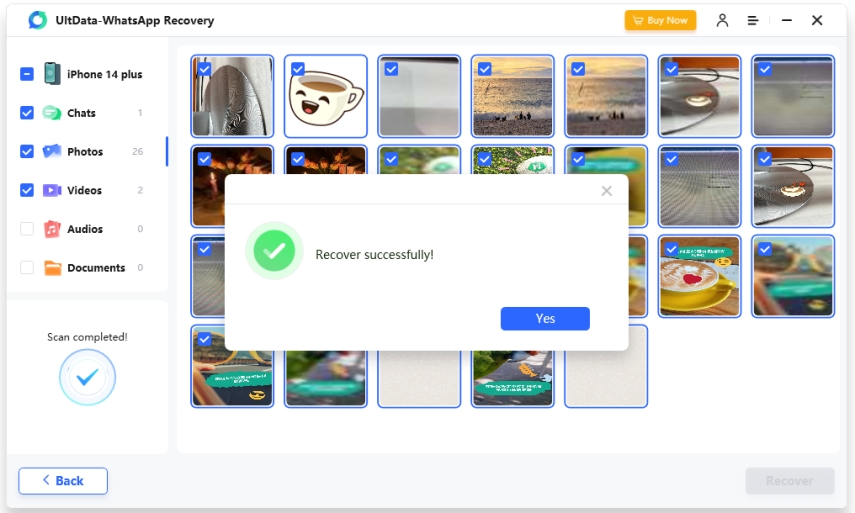
Tenorshare Ultdata WhatsApp Recovery ist ein leistungsstarkes Tool, mit dem Benutzer verlorene oder gelöschte WhatsApp Nachrichten wiederherstellen ohne backup.
Fazit
Wie wir alle wissen, ist WhatsApp ein wichtiges Tool, um mit Freunden und Familie in Kontakt zu bleiben, und archivierte Chats können dabei helfen, wichtige Nachrichten immer griffbereit zu haben. Wenn sich Ihre archivierten Chats jedoch anhäufen und zu viel Platz beanspruchen, ist es wichtig, diejenigen zu WhatsApp archivierte Chats löschen. Mit den richtigen Schritten können Sie WhatsApp Archiv löschen ganz einfach löschen.
Aber was ist, wenn Sie WhatsApp-Chats versehentlich löschen? Was ist zum Beispiel, wenn Sie versehentlich eine wichtige Nachricht oder einen Chat verpasst haben? Sie können Ultdata verwenden! Tenorshare Ultdata WhatsApp Recovery ist ein effektives Tool zur WhatsApp Chat wiederherstellen ohne backup. Diese Software kann auch archivierte Chats und gelöschte Nachrichten wiederherstellen, ohne dass ein Backup erforderlich ist.
Letztendlich kann das archivierte Chats WhatsApp löschen dazu beitragen, Speicherplatz auf Ihrem Mobilgerät freizugeben, aber es ist immer wichtig, Ihre Daten regelmäßig zu sichern. Wenn Sie versehentlich wichtige Daten verlieren, können Sie Tenorshare Ultdata WhatsApp Recovery verwenden, um sie einfach wiederherzustellen.
FAQs
- Wie lösche ich bei WhatsApp archivierte Chats?
- Wie kann man archivierte Chats wiederherstellen?
- Wie kann man gelöschte WhatsApp Nachrichten wiederherstellen ohne Backup?
In Teil 3 des Artikels erfahren Sie, wie Sie archivierte Chats auf WhatsApp löschen können. Es gibt jedoch einige Unterschiede zwischen dem Löschen von regulären Chats und dem Löschen von archivierten Chats.
Teil 4 des Artikels beschreibt, wie Sie archivierte Chats auf WhatsApp wiederherstellen können. Mit Tenorshare Ultdata WhatsApp Recovery ist es möglich, gelöschte Daten von WhatsApp wiederherzustellen, einschließlich archivierter Chats.
In Teil 4 des Artikels finden Sie auch eine Anleitung, wie Sie gelöschte WhatsApp Nachrichten ohne Backup wiederherstellen können. Mit Tenorshare Ultdata WhatsApp Recovery ist es möglich, gelöschte Daten von WhatsApp wiederherzustellen, auch wenn kein Backup vorhanden ist.

UltData WhatsApp Recovery
Beste WhatsApp-Datenwiederherstellungssoftware
Höchste Datenwiederherstellungsrate







